
Nel prossimo articolo daremo uno sguardo a Rainbow Stream. Oggi ci sono molti client Twitter disponibili per Ubuntu, ma se sei uno di quelli che preferisce utilizzare una CLI per visualizzare e condividere tweet da Ubuntu, continua a leggere le righe seguenti.
Come ho detto, se sei un utente a cui piace usare il terminale, non vorrai lasciarlo alla comodità e andare in un altro posto per fare tutto ciò che Twitter ti permette di fare. L'utilizzo del terminale rende alcune attività più efficienti e persino più veloci rispetto all'utilizzo di un'interfaccia grafica. Questo è così perché gli strumenti da riga di comando non utilizzano troppe risorse, il che li rende un'ottima alternativa alle applicazioni grafiche, soprattutto se utilizzi hardware meno recente.
Successivamente vedremo come può farlo qualsiasi utente twittare direttamente dalla riga di comando da Ubuntu tramite l'app Rainbow Stream. Per poter portare a termine l'intero processo, vedremo come installare l'applicazione dandole l'accesso per utilizzare il nostro account Twitter, e finire di twittare attraverso di essa. Tutto quello che vedremo, io l'ho testato su un sistema Ubuntu 18.04 LTS.

Installazione di Rainbow Stream
Questo è un Applicazione open source basata su Python. Possiamo installarlo in Ubuntu tramite Programma di installazione del pacchetto Python Pip3. Per procedere con la sua installazione dovremo solo aprire un terminale (Ctrl + Alt + T) ed eseguire al suo interno il seguente comando per installare pip3, se il tuo sistema non lo ha già installato:

sudo apt install python3-pip
Il software verrà installato sul sistema. Adesso possiamo installa il pacchetto Rainbow Stream tramite pip3:
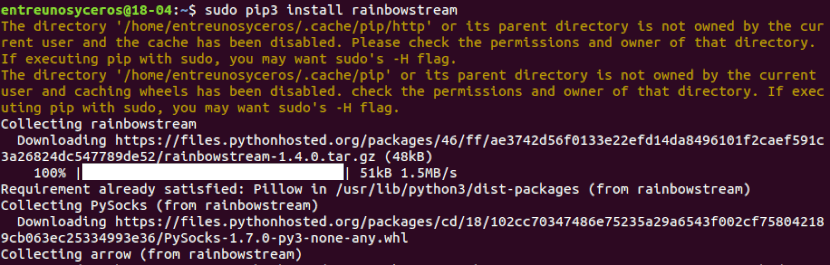
sudo pip3 install rainbowstream
Potrebbe anche essere necessario installare altri pacchetti per far funzionare correttamente l'utility Rainbow Stream nel tuo sistema. Queste librerie aggiuntive possono essere installate utilizzando il comando:
sudo apt-get install libsqlite3-dev libjpeg-dev libfreetype6 libfreetype6-dev zlib1g-dev
Dopo questo, tutto sarà pronto per utilizzare la Rainbow Stream CLI.
Avvia Rainbow Stream e twitta
Avviare e utilizzare Rainbow Stream è piuttosto semplice. Dovremo solo eseguire il seguente comando per avviare la Rainbow Stream CLI:
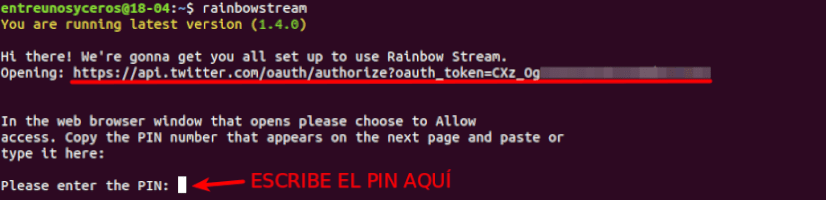
rainbowstream
Rainbow Stream avrà bisogno dell'autorizzazione per accedere a Twitter per poter utilizzare questo client. L'app ora richiede un PIN. Per ottenerlo abbiamo bisogno accedere a Twitter tramite la seguente pagina web che si aprirà automaticamente nel nostro browser web predefinito all'avvio di Rainbow Stream:
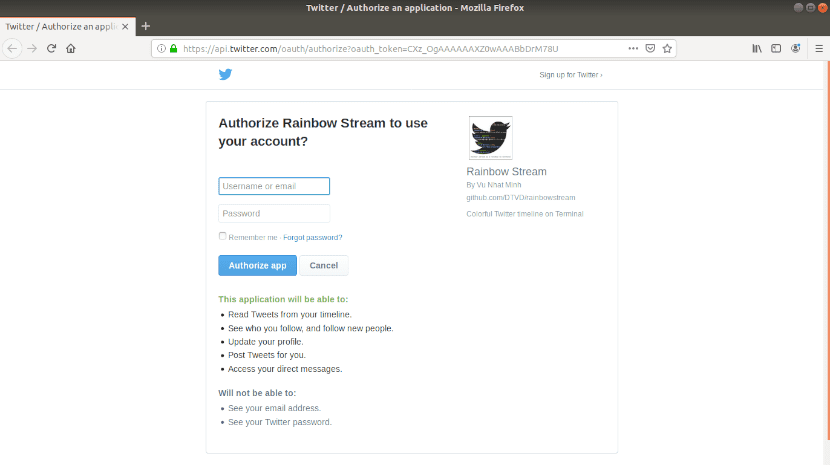
Immettere il nome utente e la password dell'email / Twitter. Quindi fare clic sul pulsante «Autorizza app«. Una volta verificate le informazioni sull'account, l'API di Twitter genererà un PIN attraverso il quale ci sarà concesso l'accesso tramite Rainbow Stream.
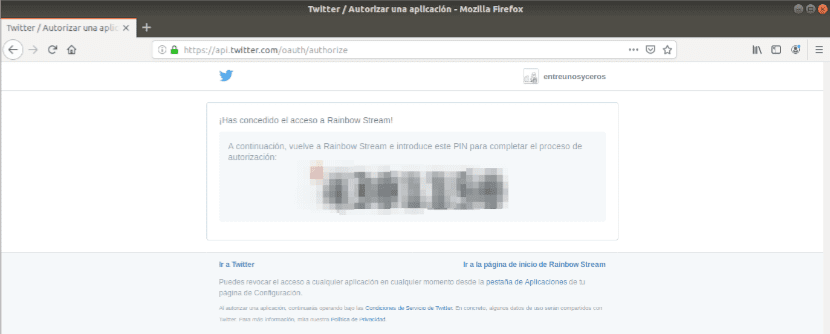
Dopodiché, dovremo solo farlo scrivere questo PIN in Rainbow Stream in modo che il processo di autorizzazione sia completato e si arrivi alla successiva CLI:

Gestisci i tweet con Rainbow Stream
Scrive "h"E quindi premere il pulsante Intro. Questo noi mostrerà aiuto su tutto ciò che possiamo fare.
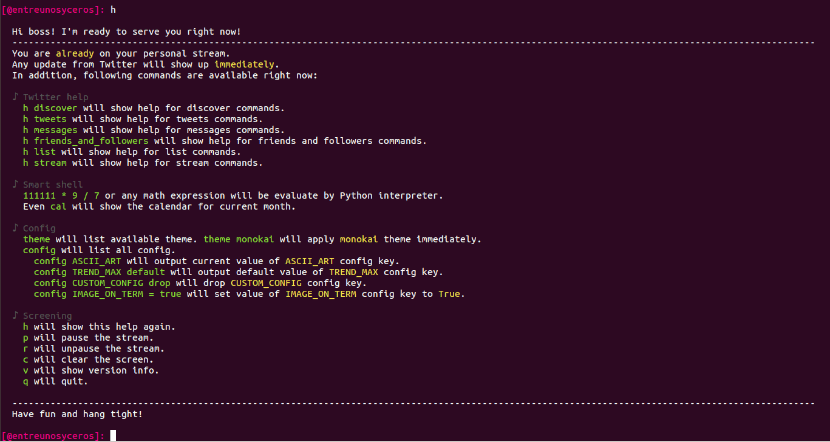
Ad esempio, se vogliamo vedi aiuto nei tweet, useremo il seguente comando:
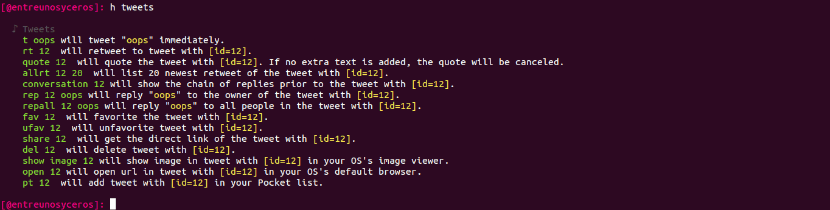
h tweets
Successivamente vedremo alcune delle cose più comuni che possiamo fare tramite questa CLI:
Se scriviamo 'me'e fare clic Intro, Noi vedere i nostri tweet.

Se vogliamo visualizzare un numero specifico di Tweet, dovremo solo scrivere:
me [número]
Scrive "home"E premere Intro per guarda la nostra TimeLine. Possiamo anche specifica il numero di Tweet che vogliamo che Rainbow Stream ci mostri digitando:

home [número]
Se vogliamo twittare dal terminale, non avremo più da scrivere t [tweet text] e poi premete Intro per twittare direttamente.

Dopo questo, possiamo controlla che il tweet sia stato pubblicato correttamente.

Tutti i tweet elencati tramite questa utility sono dotati di un ID. Saremo in grado usa l'ID di uno dei tuoi tweet per eliminarlo utilizzando il seguente comando:
del [ID]
Se desideri uscire dall'applicazione, puoi farlo usando la scorciatoia Ctrl + C.
disinstallazione
Per rimuovere l'utilità, puoi farlo eseguendo il seguente comando nel terminale (Ctrl + Alt + T):
sudo pip3 uninstall rainbowstream
Per ottenere ulteriori informazioni su questa utilità e sul suo utilizzo, gli utenti possono consultare il pagina GitHub del progetto o alla documentazione ufficiale.